在日常工作中,我们经常需要在手机上使用Excel表格进行数据处理,有时候我们可能会遇到一个问题:如何在手机Excel表格中粘贴文字到每个单元格中?这个问题困扰着许多人,因为在手机上操作Excel表格并不像在电脑上那么方便。不过只要掌握了一些小技巧,就能轻松解决这个问题。接下来让我们一起来探讨一下在手机Excel表格中粘贴文字到每个单元格的方法吧!
Excel每个单元格粘贴
步骤如下:
1.首先准备好打印的文本文件,打开Excel表格。
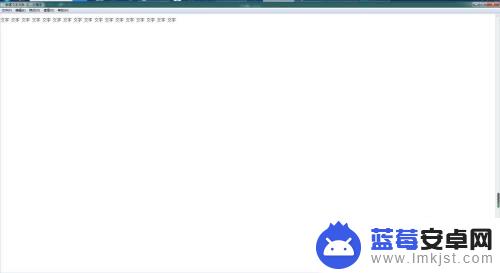
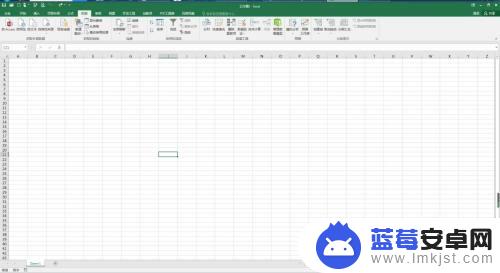
2.复制文字(注意:文字之间要用空格隔开),在Excel表格中选择一个单元格,粘贴进去。

3.选择菜单栏中“数据”—“分列”,弹出对话框。然后选择对话框中“下一步”—“下一步”,点击“完成”;文字就被分到不同的单元格中了。
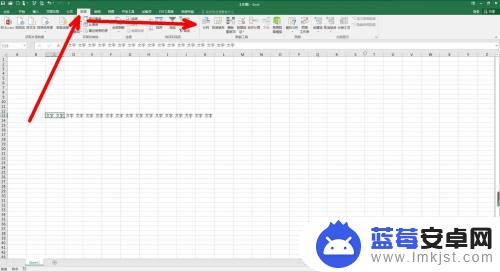
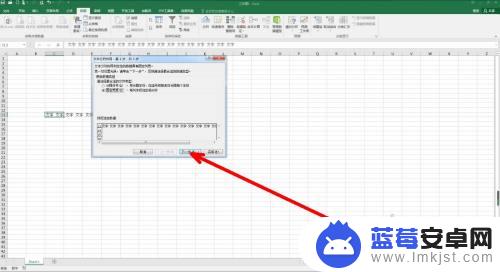
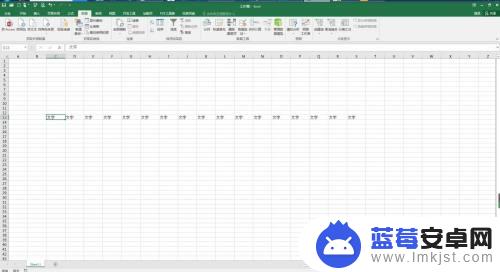
以上就是手机excel表格如何粘贴文字的全部内容,如果你遇到相同问题,可参考本文中介绍的步骤进行修复,希望能对大家有所帮助。












